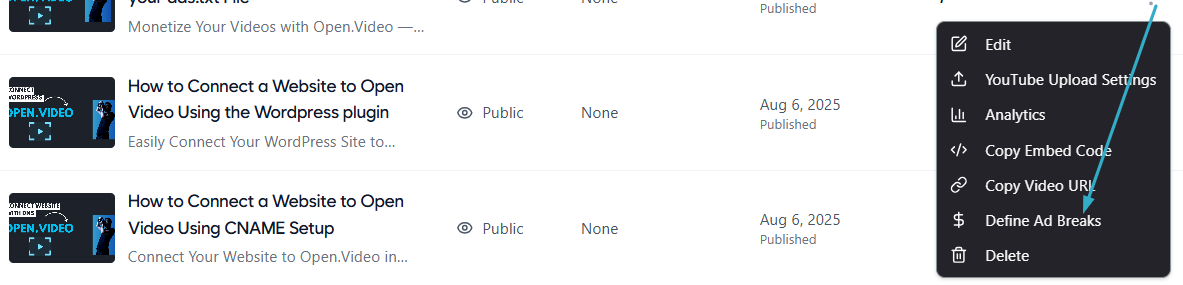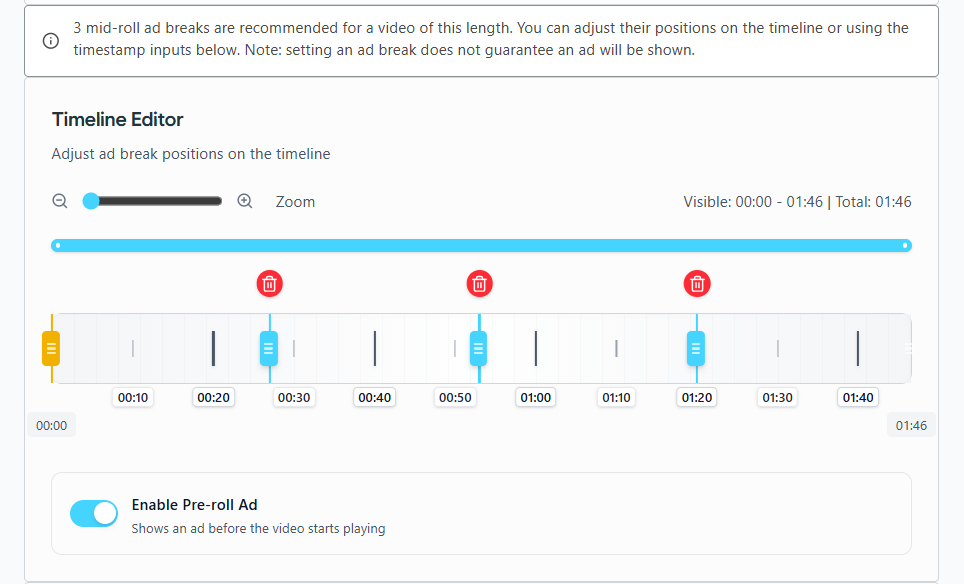In diesem Leitfaden wird erklärt, wie Sie benutzerdefinierte Werbeunterbrechungen in Open.Video verwalten. Sie können dies beispielsweise tun, wenn Sie bevorzugen, dass Werbung bei natürlichen Pausen in Ihrem Video angezeigt wird, oder wenn Sie eine genauere Kontrolle über die Anzahl und Platzierung von Werbung für die Bedürfnisse Ihrer Organisation benötigen.